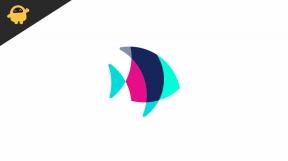Sådan løses IDT High Definition Audio CODEC driverproblem?
Miscellanea / / August 04, 2021
Annoncer
Windows 10 er den mest avancerede og smarte version af Microsoft Windows, som genererer mange høje forventninger blandt brugerne. Men selv efter at være bedre end alle de ældre versioner, har den stadig mange bugs og fejl, der fortsat generer brugerne nu og da. Vi vil diskutere et sådant lignende problem i dag, der er "IDT High Definition Audio CODEC driverproblemet."
Mange brugere har angiveligt klaget over IDT High Definition Audio-problemet, mens de opgraderer til Windows 10 fra Windows 7, Vista eller 8. Dette problem opstår inden for få timer efter opgradering til Windows 10. Hvis du også gennemgår det samme problem og ønsker en pålidelig løsning på dette, hjælper nedenstående rettelser dig i dette tilfælde. Lad os lære hvordan:

Sideindhold
- 1 Hvad er "IDT High Definition Audio CODEC driver" -fejlen?
-
2 Rettelser til "IDT High Definition Audio CODEC driver" -fejl
- 2.1 FIX 1: Indstil lydtjenesten til automatisk:
- 2.2 FIX 2: Geninstaller driveren for at rette IDT Codec Driver:
- 2.3 FIX 3: Installer driveren i kompatibilitet:
Hvad er "IDT High Definition Audio CODEC driver" -fejlen?
IDT High Definition Audio CODEC driverfejlforekomst betyder - ingen lyd fra computeren. Det sker enten, mens brugerne prøver at opgradere til Windows 10 eller installere en nyeste Windows 10-opdatering. Hovedårsagerne til dens forekomst er forældede eller defekte drivere. Og med fejlfunktion af driverne modtager du muligvis fejlkoden 0x8007001f efterfulgt af meddelelsen
Annoncer
"Windows fandt driversoftware til din enhed, men stødte på en fejl under forsøg på at installere den."
Løsninger til“IDT High Definition Audio CODEC driver” -fejl
Nedenfor finder du 3 metoder til at løse IDT High Definition Audio CODEC driverproblemet. Du kan følge en efter en for at løse dette problem.
FIX 1: Indstil lydtjenesten til automatisk:
For at løse “IDT High Definition Audio CODEC driverproblemet” handler den første metode om at aktivere nogle IDT Audio-relaterede tjenester. For at gøre det
- For det første skal du gå til Start-menuen og åbne Tjenester.

- Rul ned for at finde i vinduet Tjenester Windows Audio, højreklik på den og vælg Ejendomme.
- Det Vindueslyd Egenskabsskærmen vises på din skærm nu. Her under Fanen Generelt, indstil opstartstypen til Automatisk.

- Til sidst skal du klikke på ansøge og vælg derefter OKAY.
- Når du er færdig, skal du genstarte din computer og kontrollere, om lydproblemet er løst, eller om det fortsætter.
FIX 2: Geninstaller driveren for at rette IDT Codec Driver:
Geninstallation af Audio CODEC-driveren er en af de mest bekvemme processer til løsning af lydproblemet. For at gøre det
- For det første skal du gå til Start-menuen og åbne Enhedshåndtering.

- Her udvide muligheden Styring af lyd, video og spil.
- Højreklik nu på indstillingen IDT High Definition Audio CODEC og vælg Opdater driversoftware.

- Vælg indstillingen fra den næste prompt Gennemse min computer for driversoftware.
- Klik nu på indstillingen Lad mig hente en liste over enhedsdrivere på min computer.
- Vælg indstillingen fra det næste vindue High Definition-lydenhed og klik derefter på Næste. En advarsel vises på din skærm. Klik her på "Ja" og lad processen blive afsluttet alene.
- Når IDT-lyddriveren geninstalleres, overvej at genstarte dit system, og lydproblemet er muligvis løst nu.
FIX 3: Installer driveren i kompatibilitet:
Installation af driveren i kompatibilitetstilstand er endnu en metode, der kan hjælpe dig med at løse dette lydproblem. Der er en rimelig mulighed for, at nogle drivere, der er programmeret til Windows 10, fungerer ret godt til tidligere versioner af Windows. Mens nogle gamle drivere, der er programmeret til tidligere Windows-version, fungerer godt sammen med Windows 10. I betragtning af denne situation kan du installere driveren i kompatibilitetstilstand til en ældre Windows-version. For at gøre det,
Annoncer
- Find for det første Driveropsætningsfil i din Downloads-mappe, eller du kan endda downloade den fra producentens websted (original).
- Når du er fundet, skal du højreklikke på den og vælge Ejendomme.
- Klik nu på Fanen Kompatibilitet og marker afkrydsningsfeltet, der er placeret før indstillingen Kør dette program i kompatibilitetstilstand.
- Åbn rullemenuen nedenfor, og vælg en ældre Windows-version (Windows 7 eller Windows 8, helst). Klik på OKAY.
- Installer nu driveren ved at dobbeltklikke på Opsætningsfil og følg instruktionerne på computerskærmen. Installationsprocessen kan tage et par sekunder.
- Når processen er afsluttet, skal du genstarte din computer og kontrollere lyden.
Så dette var alle de mulige rettelser, der hjælper dig med at slippe af med IDT High Definition Audio CODEC driverproblemet. Hvis du heller ikke kan høre nogen lyd fra dit system efter nogen Windows 10-opdatering eller opgradering af en nyeste version til Windows 10, så prøv de ovennævnte rettelser.
I slutningen af denne artikel håber vi, at du har svar på alle dine forespørgsler relateret til Audio CODEC-driverproblemet. Efter at have læst denne artikel, hvis du har spørgsmål eller feedback, skriv venligst kommentaren i nedenstående kommentarfelt.
Annoncer Blue Screen of Death (BSoD) er en af de mest populære og fatale systemfejl på...
Annoncer Windows-opdateringer giver altid de bedste teknologiske fremskridt. Når vi opgraderer Windows til den nyere...
Annoncer Det ser ud til, at mange Windows 10-brugere støder på problemer med Dynamic Link Library (.dll)...